Отключается мобильный хот-спот Windows 10
Когда подключен телефон все хорошо, как только выключу Wi-fi на телефоне, в Windows 10 через минуту отключается хот-спот, приходится каждый раз обращать на это внимание.
Экономия энергии в сетевом подключении отключена, может где прописано время простоя отключения?
Ответ
Здравствуйте. Об этой проблеме, когда мобильный хот-спот сам отключается, уже писали в комментариях. Но каких-то определенных решений я пока не видел. Думаю, это все таки связано с настройками электропитания. Либо это какой-то глюк системы, других вариантов просто не вижу.
Не очень понял, как вы отключили экономию энергии в сетевом подключении. Запретить отключение Wi-Fi адаптера нужно в диспетчере устройств, по инструкции: https://help-wifi.com/reshenie-problem-i-oshibok/propadaet-internet-wi-fi-v-windows-10-posle-vyxoda-iz-spyashhego-rezhima/
Так же, в настройках электропитания советую включить план электропитания "Максимальная производительность". Возможно, после этих действий мобильный хот-спот в Windows 10 перестанет сам отключатся.
Решение: задаем время автоматического отключения функции "Мобильный хот-спот" в режиме ожидания
Решение нашел swr8bit и поделился им в комментариях к этой статье. Как оказалось, в реестре Windows можно увеличить время отключения функции "Мобильный хот-спот" в режиме ожидания. Когда к Wi-Fi сети, которую раздает компьютер, не подключено ни одно устройство.
Открываем редактор реестра. Можно нажать сочетание клавиш Win+R и выполнить команду regedit.
После чего переходим по адресу:
Компьютер\HKEY_LOCAL_MACHINE\SYSTEM\ControlSet001\Services\icssvc\Settings
Нажимаем правой кнопкой на пустую область и выбираем Создать – Параметр DWORD (32 бита).

Задаем этому параметру имя PeerlessTimeout нажимаем на него два раза, ставим "Система исчисления" - "Десятичная" и задаем значение в минутах. Я установил 120 минут. Это два часа. Можно установить больше. Это то время, через которое мобильный хот-спот прекратит раздавать Wi-Fi сеть, когда к нему не подключено ни одно устройство.
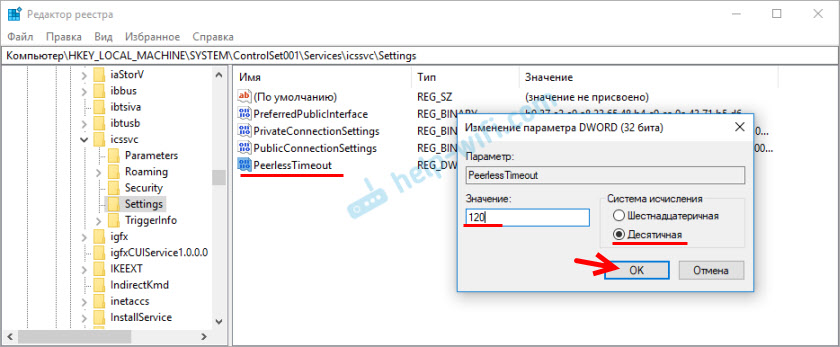
Нажимаем Ok и перезагружаем компьютер. Все готово! Теперь хот-спот не будет так быстро автоматически отключаться. Не забывайте оставлять отзывы в комментариях!



Снять галочку в свойстве и управлении адаптера. И не экономить
Сетевые подключения/Свойства (локальный Wi-Fi Хот спот)/Настроить/Управление электропитанием/ и там убрать галочку с «Разрешить отключение этого устройства для экономии энергии»
По идее, должно теперь работать.
Спасибо за совет. Тоже писал об этом в ответе. Но походу это не помогает.
Не помогло отключение «Упровление электропитанием».
Спасибо вам большое, теперь не отключается
Сработало!!!100% cпасибо!!
Пожалуйста!
Синий экран при подключении смартфона по Мобильному хосту, скажите как исправить?
Возможно, какой-то сбой в драйвере. Не могу сказать, сам с такой проблемой не сталкивался.
Не помогает снятие галочки «отключать адаптер для экономии…». Сколько ни перезагружайся.
Значит, у вас проблема в чем-то другом.
Вот после обновления виндовс 20 числа все и началось.. Это скрин нашел в описании устройства..
Жаль откат раньше 20 числа сделать не смог
проблема решена! используем дедовский метод через командную строку.
для тех кто не знаком с ним подробно опишу:
во-первых забываем про штатную кнопку включения хот-спота, поскольку она не будет даже отображать состояние сети, запущеной таким способом.
итак, открываем cmd (командную строку) от администратора, пишем
где название сети это название сети, а пароль это пароль, сами придумайте, используем латиницу и цифры, жмем Enter, сеть создана; командную строку не закрываем;
открываем «Центр управления сетями и общим доступом»
здесь мы видим список активных сетей. чтобы наша новая сеть заработала запускаем ее:
пишем в командной строке
жмем Enter, запустили. она появится в «Центре управления сетями и общим доступом» с тем именем которое вы указали при создании.
Тип доступа: Без доступа к сети
Подключения: Подключение по локальной сети* (цифра)
нужно предоставить этой сети доступ в интернет. кликаем справа на сеть у которой Тип доступа: Интернет
в появившемся окне «Состояние» кликаем Свойства, появляется окно, вкладка Доступ
убираем все галочки, и ОК
!!! ОПЯТЬ кликаем Свойства, вкладка Доступ, ставим первую галочку и выбираем нашу новую сеть «Подключение по локальной сети* (цифра) в списке, и ОК
закрываем окно «Состояние», смотрим:
у нашей новой сети в «Центре управления сетями и общим доступом» теперь Тип доступа: Интернет
вуаля! wi-fi раздается. можно проверить подключиться со смартфона, или что у вас там..
Теперь для полного спокойствия запрещаем отключать сети для экономии энергии
(описано людьми в постах выше, но повторюсь)
Идем в Диспетчер устройств, Сетевые адаптеры. Microsoft Hosted Network Virtual Adapter #(цифра) — это виртуальный адаптер представляющий нашу сеть.
кликаем 2раза, в окне свойств вкладка «Управление электропитанием» снимаем все галочки, и ОК. проделываем то же самое с Wi-fi адаптером. Закрываем диспетчер устройств
после того как Microsoft начали дербанить «Панель управления»,
планомерно перенося ее функции в «Параметры», Бог знает чего они там еще накрутили себе. поэтому:
открываем Параметры — Сеть и интернет — Мобильный хот-спот.
отключаем опцию «Включить удаленно». на всякий случай. я это сделал в первую очередь.
далее 2 варианта:
1. создаем батники (.bat файлы) для включения-выключения нашего хот-спота вручную;
2. автозапуск хот-спота при включении компа через планировщик заданий.
1 вариант.
создаем текстовый документ «Включить хот-спот.txt»
в нем пишем
сохраняем закрываем, меняем расширение с «.txt» на «.bat»
тут стоит пояснить почему команды именно «выкл вкл выкл вкл»
это отдельная тема, если вкратце это исключает отваливание доступа в интернет (знаю о чем говорю)
далее
создаем текстовый документ «Отключить хот-спот.txt»
в нем пишем
тоже сохраняем закрываем, меняем расширение файла на .bat
Эти файлы (опять же стараниями Microsoft) работают только «от имени Администратора»
запускаются соответствующим пунктом из контекстного меню.
готово! можно для удобства разместить файлы на рабочем столе
2 вариант:
идём в «Планировщик задач», слева выбираем «Библиотека планировщика», справа «Создать задачу».
на вкладке «Общие» сверху задаём имя (например «точка доступа»),
внизу возле имени компа и пользователя нажимаем Изменить – Дополнительно – Поиск.
откроется список всех пользователей, в нём мотаем вниз до пользователя «Система». жмём ОК,
возвращаемся в окно создания задачи, ставим галку «Выполнять с наивысшими правами».
на вкладке «Триггеры» жмём «Создать», Начать задачу: при запуске. ОК.
на вкладке «Действия» – «Создать», Запуск программы, Обзор и находим файл C:\windows\system32\netsh.exe.
Добавляем аргументы: дописываем wlan start hostednetwork
вкладки «Условия» и «Параметры» не трогаем. жмём ОК, задача создана.
Перезагружаемся.
наш хот-спот запустится в течении минуты после входа в систему, в зависимости от железа.
Открываем «Центр управления сетями и общим доступом»,
проверяем: наша сеть отображается (значит запущена), и у нее Тип доступа: Интернет
готово! пробуем подключиться с телефона.
еще раз повторюсь!!
ПРО ШТАТНУЮ КНОПКУ «Мобильный хот-спот» МЫ ДОЛЖНЫ ЗАБЫТЬ!!!
(как минимум до выхода следующей версии Windows 10)
на здоровье.
а вообще- переходите уже на linux))))
Спасибо за развернутый комментарий!
Об этом я писал в статьях как раздать Wi-Fi с ноутбука на Windows 10 и автоматический запуск раздачи Wi-Fi при включении ноутбука (только без запуска через планировщик заданий).
Это как запасной вариант, если хот-спот не работает. Хот-спот, конечно, удобнее использовать.
Штатную кнопку тоже можно запустить, правда из PowerShell:
$connectionProfile = [Windows.Networking.Connectivity.NetworkInformation,Windows.Networking.Connectivity,ContentType=WindowsRuntime]::GetInternetConnectionProfile()
$tetheringManager = [Windows.Networking.NetworkOperators.NetworkOperatorTetheringManager,Windows.Networking.NetworkOperators,ContentType=WindowsRuntime]::CreateFromConnectionProfile($connectionProfile)
# Check whether Mobile Hotspot is enabled
$tetheringManager.TetheringOperationalState
# Start Mobile Hotspot
Await ($tetheringManager.StartTetheringAsync()) ([Windows.Networking.NetworkOperators.NetworkOperatorTetheringOperationResult])
Спасибо за информацию.
Шо не так
d:\WORK\BAT’CH>netsh wlan stop hostednetwork
Размещенная сеть остановлена.
d:\WORK\BAT’CH>netsh wlan start hostednetwork
Не удалось запустить размещенную сеть.
Группа или ресурс не находятся в нужном состоянии для выполнения требуемой операции.
Ваш вопрос никак не связан с функцией Мобильный хот-спот.
Вот решение ошибки «Не удалось запустить размещенную сеть…»: https://help-wifi.com/nastrojka-virtualnoj-wi-fi-seti/ne-udalos-zapustit-razmeshhennuyu-set-v-windows/
Воспользовался вашим методом (2 вариант) но встала другая проблема. Вайфай раздаёт но под стандартным именем и паролем который я уже благополучно заменил на 11111111, есть ли возможность узнать пароль или заменить его?
Вам нужно просто заново выполнить команду, которая устанавливает имя сети (SSID) и пароль. Изменив/посмотрев пароль в команде.
netsh wlan set hostednetwork mode=allow ssid=»help-wifi.com» key=»11111111″ keyUsage=persistent
!!!хочу дополнить. по поводу задания в планировщике. если включая компьютер входить в учетную запись не сразу, а повисеть лишнюю минуту на экране блокировки (если стоит пароль и вы не входите моментально) то лучше при создании задания создавая триггер лучше выбрать «При входе в систему»!!!
я это понял когда сегодня включил комп, и прежде чем откатать палец пощел сделать кофе. после загрузки хотспот не включился.
и еще я погулял по интернету, и да, пока на а Windows 10 1809 только запуская хот-спот через cmd можно предотвратить его автоматическое отключатение в режиме ожидания
Спасибо!
пару раз планировщик запускал хот-спот без доступа в интернет.
!!решение!! — пусть задача вместо netsh.exe c аргументом
запускает просто наш файл «Включить хот-спот.bat»
потомучто волшебный «выкл вкл выкл вкл»)
при таком передергивании на второй раз запускается уже все как положено.
теперь пожалуй добавить точно нечего.
предлагаю всем кого не устраивает автоотключение хот-спота проголосовать в Центре отзывов
найдите отзывы на нашу тему, там их несколько, и проголосуйте «за»
вдруг прислушаются и исправят
—
и еще дополню
заново. создаем задачу следующим образом:
идём в «Планировщик задач», слева выбираем «Библиотека планировщика», справа «Создать задачу».
на вкладке «Общие» сверху задаём имя (например «точка доступа»)
внизу в «Параметрах безрпасности» возле имени компа и пользователя нажимаем Изменить – Дополнительно – Поиск.
откроется список всех пользователей, в нём мотаем вниз до пользователя «Система». жмём ОК,
возвращаемся в окно создания задачи, ставим галку «Выполнять с наивысшими правами».
на вкладке «Триггеры» жмём «Создать», Начать задачу: при входе в систему.
ставим галочку — Отложить задачу на: 1 мин, ОК.
на вкладке «Действия» – «Создать», Запуск программы, Обзор и находим наш файл «Включить хот-спот.bat».
вкладка «Условия»: галочку «Запускать только при подключении к следующей сети»- Любое подключение.
вкладку «Параметры» не трогаем. жмём ОК, задача создана.
если задача запустится до подключения сети, отваливается доступ в интернет.
сначала даем системе спокойно запустить нужные службы
дабы сконфигурировать сети и оборудование, даем еще 1 минуту форы (на всякий случай)
в таком окончательном виде из 20 перезагрузок и 20 включений/выключений (в win10 это разные вещи)
соответственно 19 и 18 прошли успешно, то есть доступ в интернет предоставляется
в остальных случаях в ручую еще раз запускал Включить хот-спот.bat
возможно, можно дать больше форы, но я не пробовал.
сейчас роюсь в редакторе локальной групповой политики, возможно что-то найду, отпишусь
УРААА!!
Нашел решение изначальной проблемы на англоязычных форумах.
можно увеличить тайм-аут автоотключения ШТАТНОГО хот-спота в режиме ожидания клиентов
в Редакторе реестра идем в ветку
Компьютер\HKEY_LOCAL_MACHINE\SYSTEM\ControlSet001\Services\icssvc\Settings
(icssvc- это как раз Windows Mobile Hotspot Service)
СОЗДАЕМ параметр, DWORD (32 бита)
обзываем его PeerlessTimeout , кликаем дважды, выбираем десятичная, ставим значение в минутах
на форумах везде говорят о допустимых значениях от 1 до 120, (то есть до 2 часов).
5мин по умолчанию, 0 не поддерживается(хот-спот не включается)
ОК, перезагружаемся чтобы параметр вступил в силу, и прописался в CurrentControlSet
!!!я попробовал 125, и хот-спот отключился автоматически строго через 2 часа 5 минут простоя,
следовательно можно ставить и больше.
сегодня на ночь поставлю 480 (8 часов ожидания, думаю для большинства этого будет достаточно), завтра отпишусь.
этот способ был описан для win 10 mobile, однако на пк, как оказалось, тоже работает
просто в мобильной версии ОС этот параметр реестра есть,
а на пк его нужно создавать самостоятельно, тогда система на него среагирует
резюмирую: у меня радости- полные … )))
Спасибо!
Добавлю это решение в статью.
8 часов держит. наверное можно и больше, но мне и этого хватает
Указанный в данной статье метод не работает на Windows 10 x64 LTSC (1809).
Windows 1909. Если НЕ закрывать окно «Параметры», мобильный хот-спот НЕ отключается, другие решения не работают…
Подскажите, пожалуйста.
Хот-спот начал отключаться почти сразу (через несколько минут) после того, как его включишь (кнопкой).
В чем может быть причина
Не знаю в чем может быть причина в вашем случае.
смешно)). три года пользуюсь хот-спот вообще нет проблем. зачем мозги сворачивать компьютеру, себе и другим. за вас уже давно все придумали. есть простая кнопочка вкл/выкл,
Спасибо!)
Нет такого пункта
А какая у вас проблема?
добрый день, проблема такая — пользовались мобил. хот-спотом в офисе, всё было норм, у всех был доступ в интернет, и у раздающего. Сегодня не знаю почему но получается так — тот комп который раздаёт инет, сам не имеет доступа в инет а у подключенных есть. При выключении мобильного хот-спота работает у раздающего. Помогите как быть, может кто-нибудь сталкивался такой проблемой?
Почему перестает работать интернет после включения функции мобильный хот-спот на Windows 11, Windows 10, 8?
Была проблема, снесите все обновления, перезагрузите комп.
Потому что долго объяснять…. обновления портят теперь компьютеры и в общем их просто надо снести. Все станет работать!
У меня работает только когда открыто или свернуто окно с настройками мобильной точки. Иначе отключается, а в случае скрипта автозапуска, вообще на запускается, пока не откроешь окно с настройками. Через командную строку запустить невозможно, нет поддержки драйвера SoftAp
Это что-то новое, не слышал еще о такой проблеме. К сожалению, пока ничего подсказать не могу (наверное, кроме установки всех обновлений Windows).